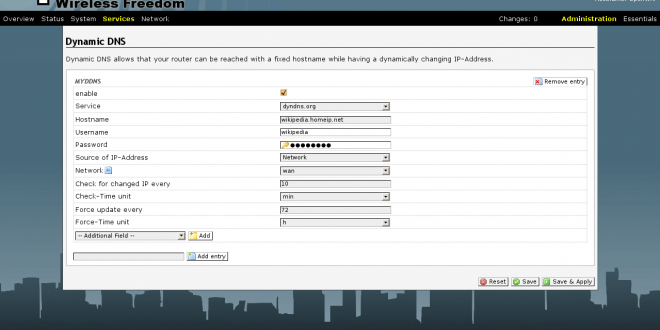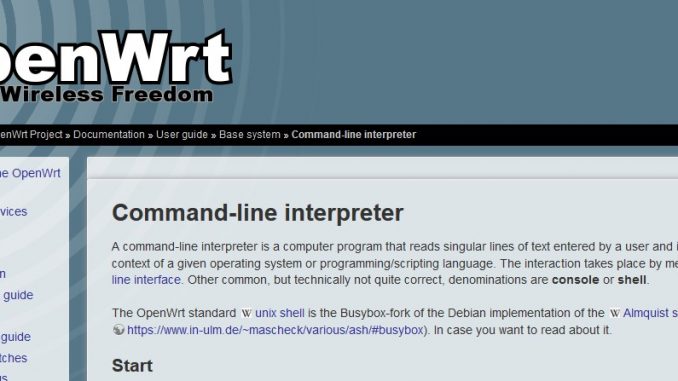
Với dân kỹ thuật wifi, IOT, tự động hóa, smart home v.v thì dùng firmware Openwrt là một cách thức tuyệt vời để biến những thiết bị router wifi đơn giản thành những router chuyên nghiệp với tính năng và sức mạnh không thua kém những router thương mại giá cao.
Thông thường, để cấu hình thiết bị Openwrt ta thường dùng giao diện đồ họa Luci có sẵn trong firmware khi cài. Tuy nhiên trên những thiết bị có bộ nhớ Flash tầm 4MB thì việc cài Luci hầu như không thể vì không đủ dung lượng lưu trữ. Nhất là những thiết bị dùng Rom Openwrt phiên bản 18.6.0 trở lên.
Mình đã từng thử cài Openwrt bản 18.6.2 lên router wifi TP-Links wr940n thành công, nhưng không có Luci, nếu cài Luci bằng các ssh vào router (ip mặc định là 192.168.1.1 , port 22) thì sẽ nhận được thông báo lỗi không đủ bộ nhớ.
Vì không có Luci nên để cấu hình mình chỉ có 2 lựa chọn: dùng trình soạn thảo sửa thông số trực tiếp trong file cấu hình (cách này rất phê và dễ sai sót) và cách thứ 2 là dùng chương trình cấu hình uci có sẵn trong Openrt.
Với uci, ta có thể cấu hình mõi thông số của Router Openwrt bằng dòng lệnh theo cách dễ dàng nhất.
Mình sẽ trình bày 1 trường hợp cấu hình thông dụng nhất, thường gặp nhất, các bạn cần tìm hiểu sâu hơn thì tìm hiểu thêm theo thông tin gốc bên dưới.
A. Kết nối vào Router Openwrt bằng SSH.
1. Gắn cáp mạng từ port lan router Openwrt vào port lan máy tính.
2. Set Ip tĩnh của port lan máy tính thành 192.168.1.100 / subnetmask 255.255.255.0
3. Dùng Putty, ssh vào router Openwrt : IP 192.168.1.1 , port 22, user root, pass trống.
B. Cấu trúc lệnh uci cơ bản:
1. Lấy thông số các tùy chọn:
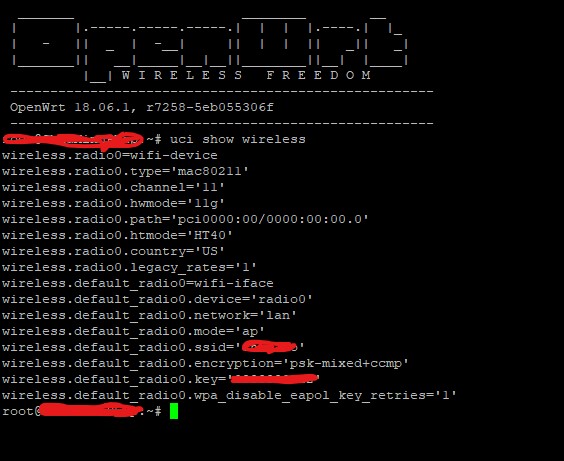
show [<config>[.<section>[.<option>]]]Ví dụ:
uci show wireless
wireless.radio0=wifi-device
wireless.radio0.type='mac80211'
wireless.radio0.channel='11'
wireless.radio0.hwmode='11g'
wireless.radio0.path='pci0000:00/0000:00:00.0'
wireless.radio0.country='US'
wireless.radio0.htmode='HT40'
wireless.radio0.txpower='7'
wireless.radio0.legacy_rates='1'
wireless.radio0.__toggle='Disable'
wireless.default_radio0=wifi-iface
wireless.default_radio0.device='radio0'
wireless.default_radio0.network='lan'
wireless.default_radio0.mode='ap'
wireless.default_radio0.encryption='psk2+ccmp'
wireless.default_radio0.key='12345678'
wireless.default_radio0.wpa_disable_eapol_key_retries='1'
wireless.default_radio0.ssid='Openwrt'
2. Thay đổi 1 thông số
set <config>.<section>[.<option>]=<value>
Ví dụ: đổi tên wifi thành abcd
uci set wireless.default_radio0.ssid='abcd'3. Lưu thông số
commit [<config>]
B. Cấu hình các thông số thông dụng bằng UCI:
1. Xem tất cả các thông số: uci show
2. Tắt dhcp
uci set dhcp.lan.ignore='1'3. Đổi tên wifi thành abcd
uci set wireless.default_radio0.ssid='abcd'4. Bật / tắt wifi
Tắt wifi
uci set wireless.default_radio0.disabled=1
Mở wifi
uci set wireless.default_radio0.disabled=05. Đổi kênh wifi thành kênh 11
wireless.radio0.channel='11'6. Cấu hình IP port lan
// Đổi Ip port lan thành ip tĩnh 192.168.2.2, gateway 192.168.2.1, dns 8.8.8.8
uci network.lan.ipaddr='192.168.2.2'
uci network.lan.gateway='192.168.2.1'
network.lan.netmask='255.255.255.0'
network.lan.proto='static'
7. Lưu cấu hình và khởi động lại: Sau khi cấu hình xong, ta cần lưu cấu hình và khởi động lại để các thay đổi được áp dụng.
// Lưu cấu hình
uci commnit
//Khởi động lại
reboot— Digi9.net–
 Sửa máy tính tận nơi tại TP.HCM ⭐GIÁ RẺ ⭐CHẤT LƯỢNG ⭐CHUYÊN NGHIỆP CÔNG TY TNHH TM-DV GIẢI PHÁP TIN HỌC LÊ NGUYỄN
Sửa máy tính tận nơi tại TP.HCM ⭐GIÁ RẺ ⭐CHẤT LƯỢNG ⭐CHUYÊN NGHIỆP CÔNG TY TNHH TM-DV GIẢI PHÁP TIN HỌC LÊ NGUYỄN